Herstel na noodgevallen instellen voor een Dynamics AX-toepassing met meerdere lagen
Dynamics AX is een van de populairste ERP-oplossingen die door ondernemingen worden gebruikt om processen op verschillende locaties te standaardiseren, resources te beheren en naleving te vereenvoudigen. Omdat de toepassing essentieel is voor een organisatie, moet de toepassing in geval van een noodgeval in minimale tijd actief zijn.
Tegenwoordig biedt Dynamics AX geen out-of-the-box mogelijkheden voor herstel na noodgevallen. Dynamics AX bestaat uit veel serveronderdelen, zoals Windows Application Object Server, Microsoft Entra ID, Azure SQL Database, SharePoint Server en Reporting Services. Om het herstel na noodgevallen van elk van deze onderdelen handmatig te beheren, is niet alleen duur, maar ook foutgevoelig.
In dit artikel wordt uitgelegd hoe u een oplossing voor herstel na noodgevallen voor uw Dynamics AX-toepassing kunt maken met behulp van Azure Site Recovery. Ook worden geplande/ongeplande testfailovers behandeld met behulp van een herstelplan met één klik, ondersteunde configuraties en vereisten.
Vereisten
Voor het implementeren van herstel na noodgevallen voor Dynamics AX-toepassing met behulp van Site Recovery zijn de volgende vereisten vereist:
• Een on-premises Dynamics AX-implementatie instellen.
• Een Site Recovery-kluis maken in een Azure-abonnement.
• Als Azure uw herstelsite is, voert u het hulpprogramma Gereedheidsbeoordeling van virtuele Azure-machines uit op de VM's. Ze moeten compatibel zijn met de Azure Virtual Machines en Site Recovery-services.
Ondersteuning voor Site Recovery
Voor het maken van dit artikel hebben we virtuele VMware-machines gebruikt met Dynamics AX 2012 R3 op Windows Server 2012 R2 Enterprise. Omdat Site Recovery-replicatie toepassingsneutraal is, verwachten we dat de aanbevelingen die hier worden gegeven voor de volgende scenario's moeten worden opgeslagen.
Bron en doel
| Scenario | Naar een secundaire site | Naar Azure |
|---|---|---|
| Hyper-V | Ja | Ja |
| VMware | Ja | Ja |
| Fysieke server | Ja | Ja |
Herstel na noodgevallen van de Dynamics AX-toepassing inschakelen met behulp van Site Recovery
Uw Dynamics AX-toepassing beveiligen
Als u de volledige replicatie en herstel van toepassingen wilt inschakelen, moet elk onderdeel van Dynamics AX worden beveiligd.
1. Active Directory- en DNS-replicatie instellen
Active Directory is vereist op de site voor herstel na noodgevallen, zodat de Dynamics AX-toepassing kan functioneren. We raden de volgende twee opties aan op basis van de complexiteit van de on-premises omgeving van de klant.
Optie 1
De klant heeft een klein aantal toepassingen en één domeincontroller voor de hele on-premises site en is van plan om een failover uit te voeren voor de hele site. U wordt aangeraden Site Recovery-replicatie te gebruiken om de domeincontrollercomputer te repliceren naar een secundaire site (van toepassing voor zowel site-naar-site- als site-naar-Azure-scenario's).
Optie 2
De klant heeft een groot aantal toepassingen en voert een Active Directory-forest uit en is van plan om een failover uit te voeren voor een aantal toepassingen tegelijk. U wordt aangeraden een extra domeincontroller in te stellen op de site voor herstel na noodgevallen (een secundaire site of in Azure).
Zie Een domeincontroller beschikbaar maken op een site voor herstel na noodgevallen voor meer informatie. Voor de rest van dit document gaan we ervan uit dat een domeincontroller beschikbaar is op de site voor herstel na noodgevallen.
2. SQL Server-replicatie instellen
Zie Toepassingen repliceren met SQL Server en Azure Site Recovery voor technische richtlijnen over de aanbevolen optie voor het beveiligen van de SQL-laag.
3. Schakel beveiliging in voor de Dynamics AX-client en application-objectserver-VM's
Voer relevante Site Recovery-configuratie uit op basis van of de VM's zijn geïmplementeerd op Hyper-V of VMware.
Fooi
U wordt aangeraden de crashconsistente frequentie tot 15 minuten te configureren.
In de volgende momentopname ziet u de beveiligingsstatus van vm's van Dynamics-onderdelen in een VMware-site-naar-Azure-beveiligingsscenario.
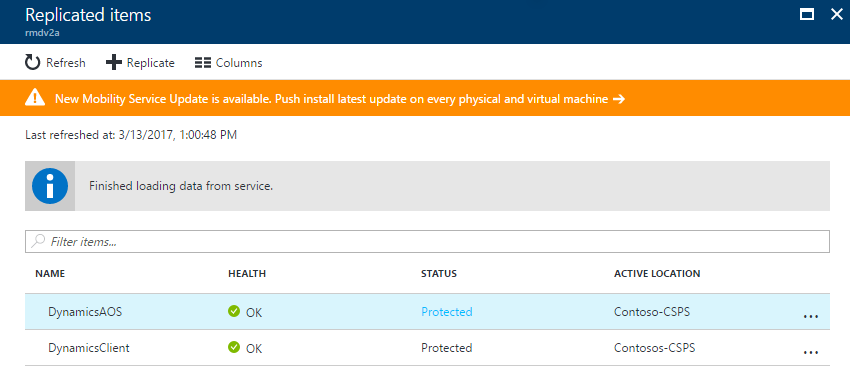
4. Netwerken configureren
Vm-reken- en netwerkinstellingen configureren
Configureer voor de Dynamics AX-client- en Application Object Server-VM's netwerkinstellingen in Site Recovery, zodat de VM-netwerken na een failover aan het juiste netwerk voor herstel na noodgevallen worden gekoppeld. Zorg ervoor dat het netwerk voor herstel na noodgevallen voor deze lagen routeerbaar is voor de SQL-laag.
U kunt de virtuele machine in de gerepliceerde items selecteren om de netwerkinstellingen te configureren, zoals wordt weergegeven in de volgende momentopname:
Selecteer de juiste beschikbaarheidsset voor serverservers van toepassingsobjecten.
Als u een statisch IP-adres gebruikt, geeft u het IP-adres op dat u wilt opnemen in het tekstvak Doel-IP .
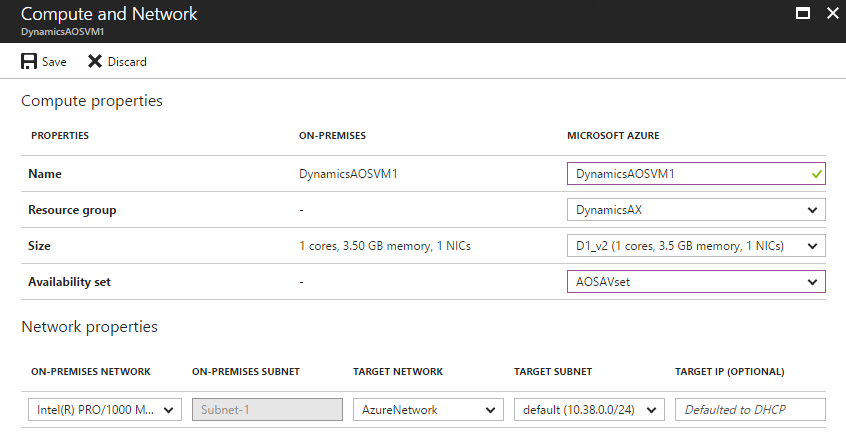
5. Een herstelplan maken
U kunt een herstelplan maken in Site Recovery om het failoverproces te automatiseren. Voeg een app-laag en een weblaag toe aan het herstelplan. Bestel ze in verschillende groepen, zodat de front-end wordt afgesloten vóór de app-laag.
Selecteer de Site Recovery-kluis in uw abonnement en selecteer de tegel Herstelplannen .
Selecteer + Herstelplan en geef een naam op.
Selecteer de bron en het doel. Het doel kan Azure of een secundaire site zijn. Als u Azure kiest, moet u het implementatiemodel opgeven.
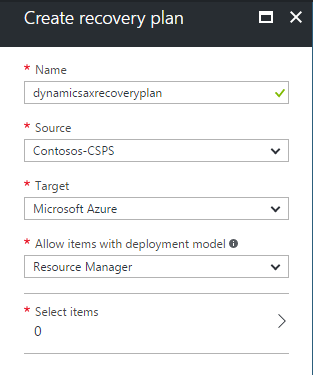
Selecteer de toepassingsobjectserver en de client-VM's voor het herstelplan en selecteer de ✓.
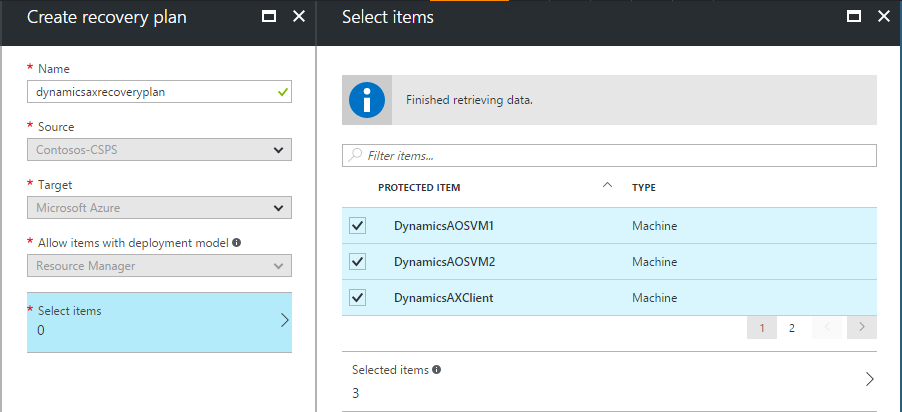
Voorbeeld van herstelplan:

U kunt het herstelplan voor de Dynamics AX-toepassing aanpassen door de volgende stappen toe te voegen. In de vorige momentopname ziet u het volledige herstelplan nadat u alle stappen hebt toegevoegd.
SQL Server-failoverstappen: zie Replicatietoepassingen met SQL Server en Azure Site Recovery voor informatie over herstelstappen die specifiek zijn voor SQL Server.
Failovergroep 1: failover van de VM's van de toepassingsobjectserver. Zorg ervoor dat het geselecteerde herstelpunt zo dicht mogelijk bij de database-PIT ligt, maar niet voor.
Script: Load Balancer toevoegen (alleen E-A). Voeg een script (via Azure Automation) toe nadat de VM-groep Application Object Server eraan is toegevoegd om er een load balancer aan toe te voegen. U kunt een script gebruiken om deze taak uit te voeren. Zie Een load balancer toevoegen voor herstel na noodgevallen voor toepassingen met meerdere lagen voor meer informatie.
Failovergroep 2: failover van de Dynamics AX-client-VM's. Voer een failover uit voor de vm's in de weblaag als onderdeel van het herstelplan.
Een testfailover uitvoeren
Zie de handleiding 'Oplossing voor herstel na noodgevallen van Active Directory' voor meer informatie over Active Directory tijdens de testfailover.
Zie Toepassingen repliceren met SQL Server en Azure Site Recovery voor meer informatie die specifiek is voor SQL Server tijdens de testfailover.
Ga naar Azure Portal en selecteer uw Site Recovery-kluis.
Selecteer het herstelplan dat is gemaakt voor Dynamics AX.
Selecteer Failover testen.
Selecteer het virtuele netwerk om het testfailoverproces te starten.
Nadat de secundaire omgeving is ingeschakeld, kunt u uw validaties uitvoeren.
Nadat de validaties zijn voltooid, selecteert u Validaties voltooid en wordt de testfailoveromgeving opgeschoond.
Zie Testfailover naar Azure in Site Recovery voor meer informatie over het uitvoeren van een testfailover.
Een failover uitvoeren
Ga naar Azure Portal en selecteer uw Site Recovery-kluis.
Selecteer het herstelplan dat is gemaakt voor Dynamics AX.
Selecteer Failover en selecteer Failover.
Selecteer het doelnetwerk en selecteer ✓ om het failoverproces te starten.
Zie Failover in Site Recovery voor meer informatie over het uitvoeren van een failover.
Failback uitvoeren
Zie Toepassingen repliceren met SQL Server en Azure Site Recovery voor overwegingen die specifiek zijn voor SQL Server tijdens failback.
Ga naar Azure Portal en selecteer uw Site Recovery-kluis.
Selecteer het herstelplan dat is gemaakt voor Dynamics AX.
Selecteer Failover en selecteer Failover.
Selecteer Richting wijzigen.
Selecteer de juiste opties: gegevenssynchronisatie en het maken van een virtuele machine.
Selecteer ✓ om het failbackproces te starten.
Zie Failback van VMware-VM's van Azure naar on-premises voor meer informatie over het uitvoeren van een failback.
Samenvatting
Met Behulp van Site Recovery kunt u een volledig geautomatiseerd noodherstelplan maken voor uw Dynamics AX-toepassing. In het geval van een onderbreking kunt u de failover binnen enkele seconden starten en de toepassing binnen enkele minuten actief maken.
Volgende stappen
Zie Welke workloads kan ik beveiligen? voor meer informatie over het beveiligen van bedrijfsworkloads met Site Recovery.